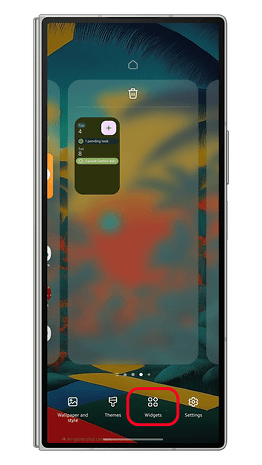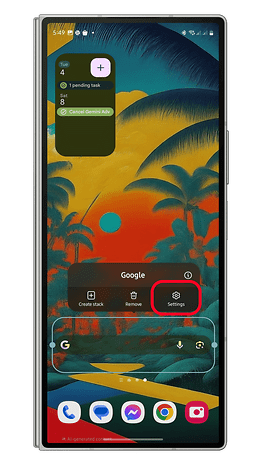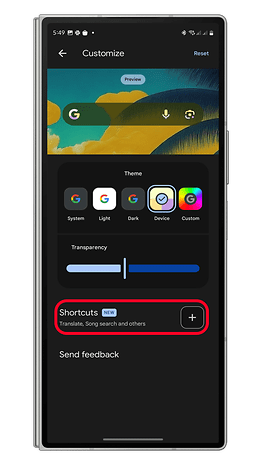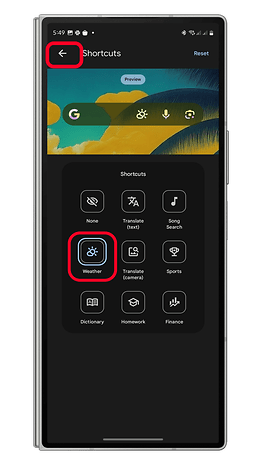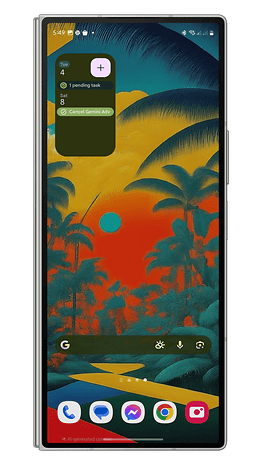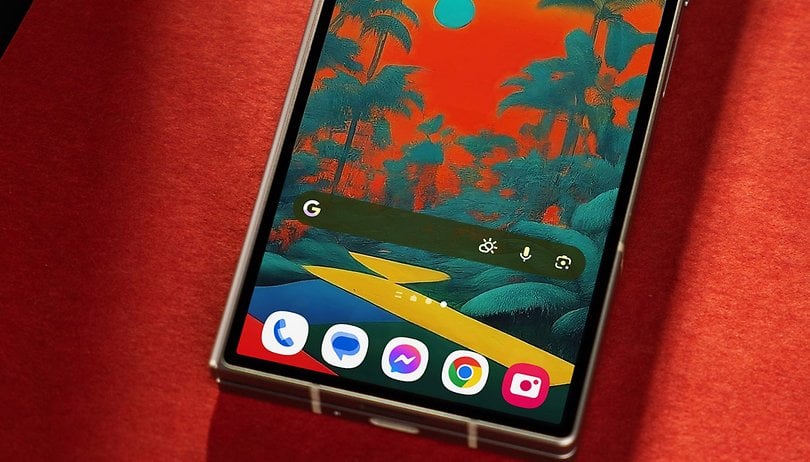
Google har alltid betonat sin sökningstjänst på Android, från att förinstallera den på hemskärmar som standard till att göra det obemärkt på pixelenheter. Det erbjuder emellertid användarna viss flexibilitet, till exempel möjligheten att anpassa sökwidgeten. Nu tar en ny uppdatering denna anpassning till nästa nivå genom att låta användare lägga till genvägar direkt till widgeten. Så här kan du anpassa det.
Vad är nytt i Google Search -widgeten?
Google introducerade nyligen anmärkningsvärda ändringar av Google -sökwidgeten, ursprungligen begränsade till testfasen. En nyckelfunktion är förmågan att lägga till en tredje genvägsikon tillsammans med den befintliga Google Lens och mikrofongenvägar. Efter flera månaders testning rullar den här funktionen nu till en bredare publik, inklusive beta -användare av Google -appen och till och med några offentliga användare.
Funktionen är tillgänglig på enheter som inte är pixel, inklusive Samsung Galaxy-telefoner-jag testade den på min Galaxy Z Fold 5. För pixelenheter förblir standardsökningswidgeten som inte är anpassningsbar för tillfället. Det är dock troligt att Google snart kommer att tillåta anpassning utan att kräva den fristående Google -sökappen.
- Läs också: Hur man använder låtens sökfunktion på din Android -smartphone
Vilka genvägar kan du lägga till i Googles sökwidget?
Den nuvarande Google Search -widgeten innehåller en sökfält med mikrofon- och Google Lens -genvägar. Den senaste uppdateringen lägger till åtta nya genvägsalternativ:
- Översätta
- Översätt via Google Lens
- Spis
- Väder
- Sport
- Ordbok
- Läxor via Google Lens
- Finansiera
Hur man lägger till genvägar till Google Search -widgeten
När du har uppdaterat till den senaste versionen av Google -appen är det enkelt att lägga till genvägar. Så här gör du det (testat på en Samsung Galaxy -enhet):
-
Lägg till Google -sökwidgeten om den inte redan finns på din hemskärm:
- Press på hemskärmen och tryck på widgetar.
- Rulla ner till Google.
- Välj 4×1 Google Search -widget.
-
Anpassa widgeten:
- Tryck på widgeten och tryck på inställningarna.
- Tryck på genvägar eller + -knappen.
- Välj en genväg från listan och tryck sedan tillbaka för att spara ändringar.
Du kan också återställa eller ta bort genvägar inom genvägsmenyn. Om du föredrar väljer du ingen för att bara behålla standardwidgeten. Dessutom kan du ändra storlek på widgetens bredd så att den passar din hemskärmlayout.
Att anpassa Google Search -widgeten på enheter som kör skinnade versioner av Android (som Samsungs One UI) bör vara liknande, även om det kan finnas små skillnader i hur du får tillgång till hemskärmsredigeraren.
Hur fungerar dessa genvägar?
Dessa genvägar är djupt integrerade med Google -sökning. När du trycker på en genväg lanserar den en sökning relaterad till den funktionen. Att till exempel välja vädergenvägen visar de aktuella väderförhållandena för din plats.
Även om detta kan verka som en mindre uppdatering, förbättrar jag att lägga till genvägar till Google Search -widgeten avsevärt tillgängligheten till olika verktyg – utan att förlita sig på AI -funktioner som Gemini. Det eliminerar också behovet av att öppna Google -appen separat för snabba uppgifter.
Använder du ofta Google -sökwidgeten, eller föredrar du att söka via Gemini och andra AI -chatbots? Dela dina tankar och preferenser med oss i kommentarerna nedan!